Jak sprzedać bilety na swój pierwszy koncert w WooCommerce?
Opublikowany: 2021-08-02Planujesz wielki koncert dla swojej publiczności? Zastanawiasz się, jak sprzedawać bilety swoim widzom na całym świecie?
Cóż, jest wiele sposobów:
- Możesz korzystać z usług stron trzecich, takich jak StubHub i Ticketmaster, ale być może będziesz musiał płacić wysokie prowizje za te usługi i obniżyć zyski.
- Możesz utworzyć osobną stronę docelową z wezwaniem do działania, która umożliwi odbiorcom zakup biletów. Chociaż jest to dobre podejście, jeśli organizujesz jedno wydarzenie, może to być zagrożeniem, jeśli chcesz sprzedawać wiele koncertów ze swojej witryny.
- Możesz zwrócić się do mediów społecznościowych, aby sprzedawać bilety i ułatwiać sprzedaż biletów na platformie, aby zmniejszyć tarcia dla klientów. Ale jak wiecie, media społecznościowe to konkurencyjny świat, a dla nowicjusza może być trudne natychmiastowe dotarcie do odbiorców.
Wszystkie te metody są świetne i mają swoje wady i zalety. Ale co, jeśli dodasz kolejny bardzo niedoceniany sposób sprzedaży biletów na swoje wydarzenia? Mówię o WooCommerce.
E-commerce zdziałał cuda w wielu branżach, a dzięki WooCommerce każda osoba biznesowa chce sprzedawać wszystko online. Nawet bilety na Twój pierwszy koncert. W tym artykule dowiesz się, w jaki sposób możesz używać sklepu WooCommerce do sprzedaży biletów do swojego sklepu WooCommerce.
Dlaczego WooCommerce?
Prosta odpowiedź jest taka, że WooCommerce jest fantastyczny i to nie ja; liczby tak mówią.
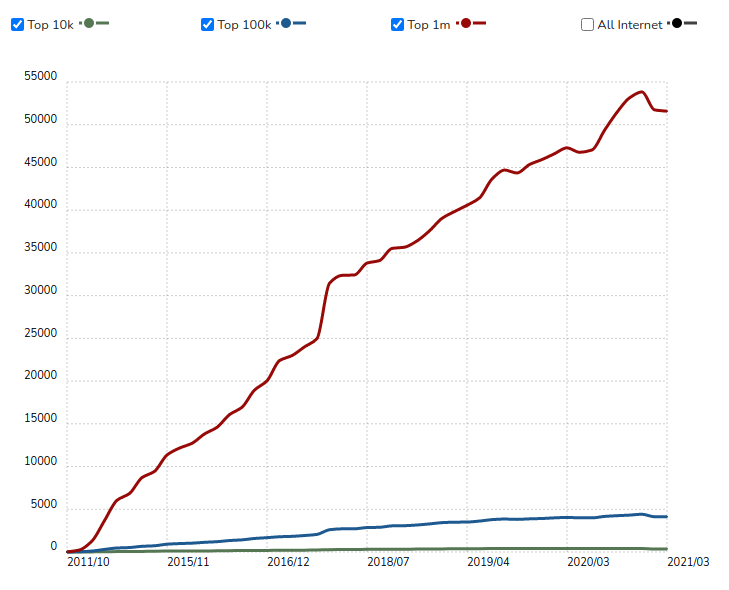
Według raportu BuiltWith, 4 414 537 witryn na żywo korzysta z WooCommerce. Tak wielu sprzedawców nie mogło się pomylić wybierając platformę do prowadzenia działalności. Ale nadal zobaczmy kilka faktów, dlaczego warto WooCommerce sprzedawać online:
1. WooCommerce jest bezpłatny
Tak więc WooCommerce jest darmową i otwartą wtyczką WordPress; dlatego jest dostępny dla każdego, kto jest właścicielem witryny WordPress.
WordPress jest najpopularniejszym systemem zarządzania treścią na platformie i zapewnia bezpośrednie wsparcie rozwojowe wtyczki WooCommerce.
2. Pochodzi z wbudowanymi funkcjami eCommerce
WooCommerce zapewnia wszystkie funkcje wymagane do stworzenia w pełni działającej witryny eCommerce, dzięki czemu oszczędzasz wszystkie wysiłki związane z tworzeniem niestandardowych stron produktów.
Oto niektóre z obiecujących funkcji WooCommerce:
- Nieograniczona personalizacja.
- Pochodzi z wbudowanym systemem blogowania.
- Kategorie produktów są łatwe do zarządzania w WooCommerce.
- Możesz szybko poznać opinie swoich klientów za pomocą recenzji i ocen.
- Produkt można szybko sortować i filtrować za pomocą tagów i atrybutów.
- Możesz dostosować walutę, podatki i inne szczegóły, takie jak jednostki miary, w zależności od regionu, w którym sprzedajesz.
3. Elastyczność sprzedaży
Właściciele sklepów WooCommerce mogą sprzedawać wszystko i wszystko ze swoich sklepów eCommerce. Domyślny sklep WooCommerce umożliwia sprzedaż następujących rodzajów produktów:
1. Prosty produkt
Samodzielny produkt fizyczny, który może być wysyłany do klientów, nazywany jest prostym produktem. Aby sprzedać prosty produkt, musisz przypisać cenę i SKU do produktu i zacząć je sprzedawać.
Przykład: książki
2. Zgrupowany produkt
Klaster prostych produktów połączonych razem w jedną całość jest znany jako produkt zgrupowany w WooCommerce. Pogrupowane produkty są identyfikowane przez ich produkty podrzędne, które mają własne unikalne cechy. Jednym z najlepszych przykładów zgrupowanego produktu może być koszulka dostępna w stonowanych kolorach.
3. Wirtualny produkt
Dzięki WooCommerce możesz nawet sprzedawać podmioty niefizyczne. W przeciwieństwie do produktów prostych i zgrupowanych, nie ma potrzeby wysyłania produktów wirtualnych. Na przykład możesz wymienić usługi jako produkt w swoim sklepie.
4. Produkt do pobrania
Podobnie jak w przypadku produktów wirtualnych, produkt do pobrania nie musi być wysyłany. Produkty te są dostępne jako plik do pobrania dla klientów z określoną ścieżką i adresem URL.
5. Produkt zewnętrzny/powiązany
Produkty, których nie jesteś faktycznym sprzedawcą, są objęte produktem zewnętrznym/powiązanym. Produkty wymienione w Twojej witrynie, ale klienci są kierowani do innego miejsca w celu zakończenia procesu realizacji transakcji, należą do tej kategorii.
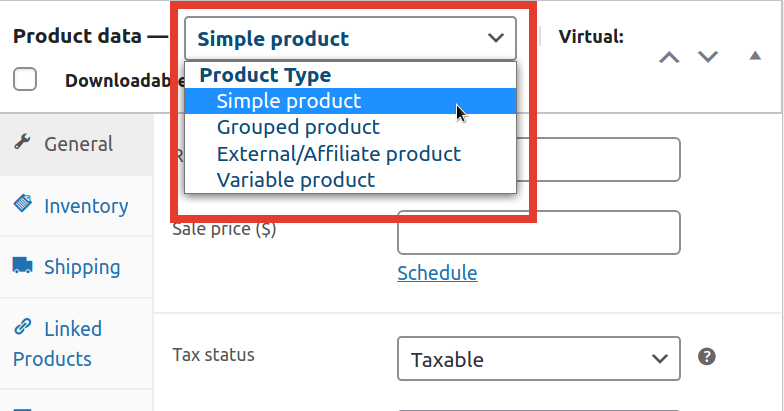
Jak widać z WooCommerce, możesz sprzedać prawie wszystko ze strony eCommerce. Możesz jednak rozszerzyć funkcjonalność WooCommerce za pomocą wtyczek i wprowadzić nowy produkt, z którego będziesz korzystać w przypadku zdarzeń. Idąc dalej, zobaczymy, jak możesz rozszerzyć funkcjonalność podstawowego WooCommerce i dodać wydarzenia jako produkty w swojej witrynie WordPress.
Jak dodać wydarzenia jako produkty do mojego sklepu Woocommerce?
Zacznijmy od najbardziej oczekiwanej części tego artykułu i nauczmy się krok po kroku, jak stworzyć stronę z wydarzeniami i biletami za pomocą WooCommerce.
Gotowy do sprzedaży swojego pierwszego koncertu?
Krok 1: Tworzenie sklepu WooCommerce
Aby sprzedawać wydarzenia z WooCommerce, musisz najpierw mieć sklep WooCommerce. Tworzenie sklepu WooCommerce jest bardzo szczegółowe, a jeśli jest to Twój pierwszy, możesz potrzebować samouczka konfiguracji WooCommerce.
Ale przeprowadzę Cię przez wszystkie niezbędne kroki i warunki wstępne do stworzenia sklepu WooCommerce.
1. Kup nazwę domeny i usługę hostingową
Pierwszym krokiem jest zakup unikalnej nazwy domeny, która będzie adresem Twojej witryny w Internecie. Następnie musisz kupić usługę hostingową, dzięki której Twoja witryna będzie dostępna dla osób wyszukujących.
Zamiast standardowej usługi hostingowej, możesz skorzystać z dostawcy usług hostingowych WordPress, takiego jak Hostinger.
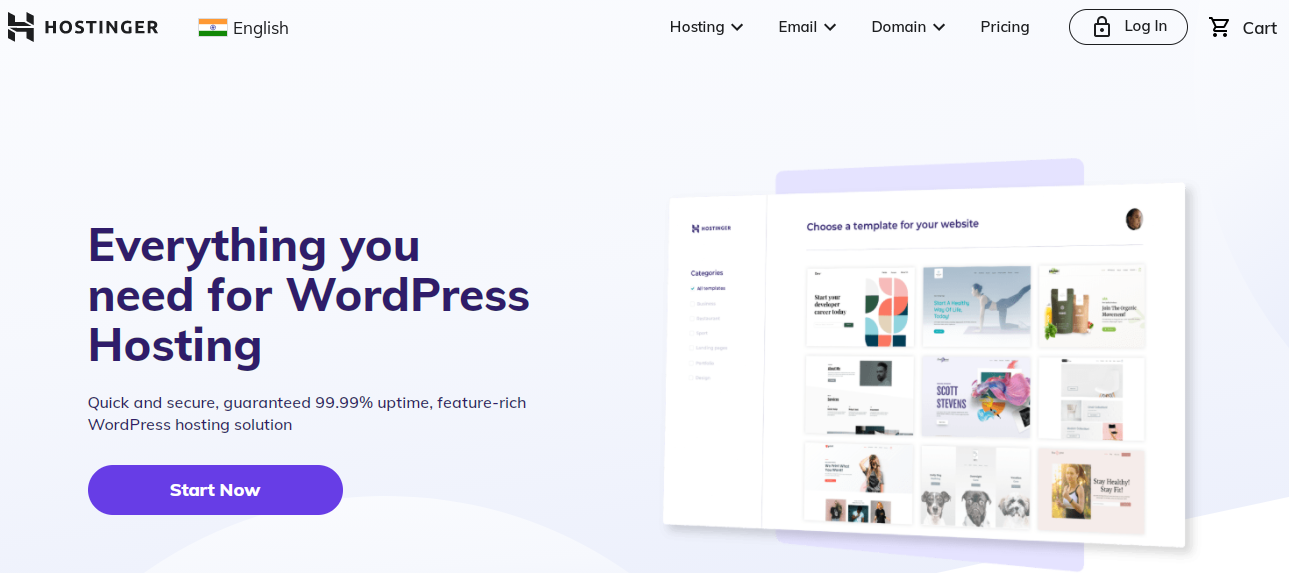
Zaletą usługi hostingowej WordPress jest to, że otrzymujesz preinstalowany WordPress, dzięki czemu możesz uruchomić swoją witrynę jednym kliknięciem.
Na koniec musisz zainwestować w certyfikat SSL, ale możesz pominąć ten krok, jeśli dostawca usług hostingowych zrobił to już za Ciebie.
2. Instalacja WooCommerce
Po zakończeniu konfiguracji witryny WordPress musisz zainstalować WooCommerce. Jest to podobne do instalowania dowolnej innej wtyczki w środowisku WordPress.
Wystarczy prześledzić następujące kroki:
- W panelu WordPressa wybierz Wtyczki → Dodaje nowe z menu bocznego.
- W pasku wyszukiwania wpisz WooCommerce i z wyników wyszukiwania naciśnij przycisk instalacji obok wtyczki WooCommerce.
- Po zainstalowaniu WooCommerce aktywuj go i przejdź do innych procedur.
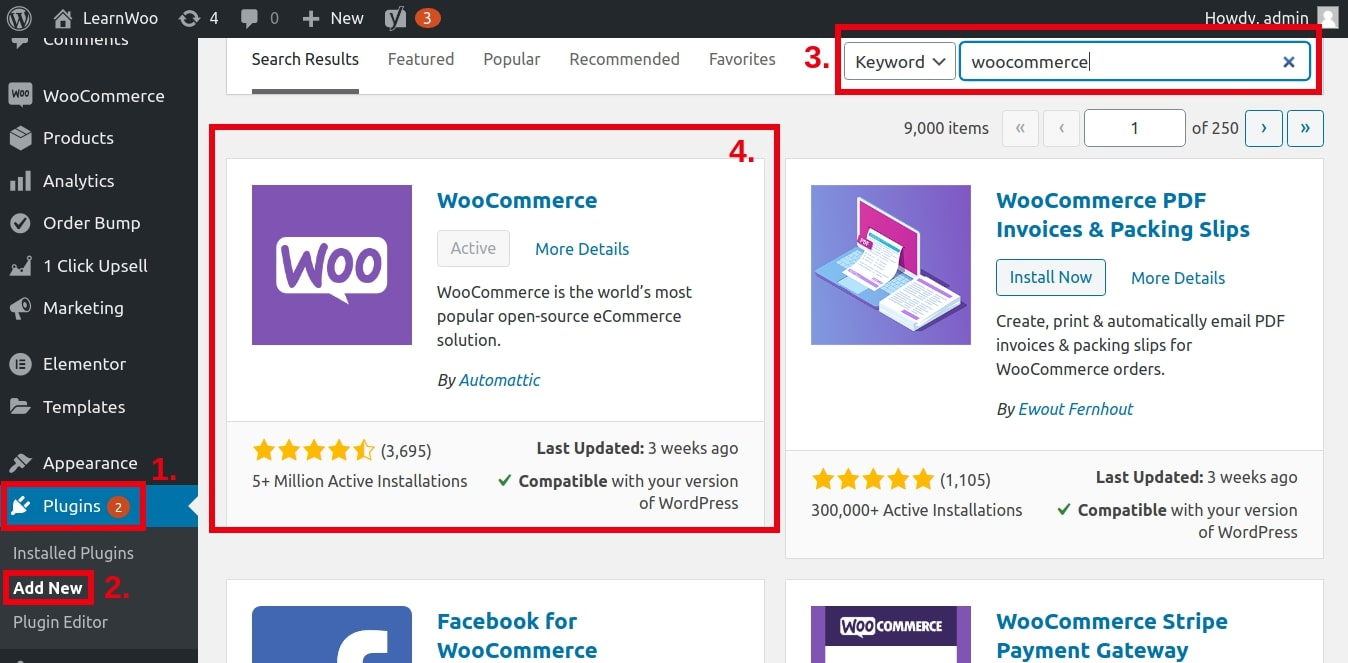
3. Konfiguracja podstawowych ustawień
Po aktywacji WooCommerce zostaniesz poproszony o podanie kilku ważnych informacji, aby rozpocząć sprzedaż online.
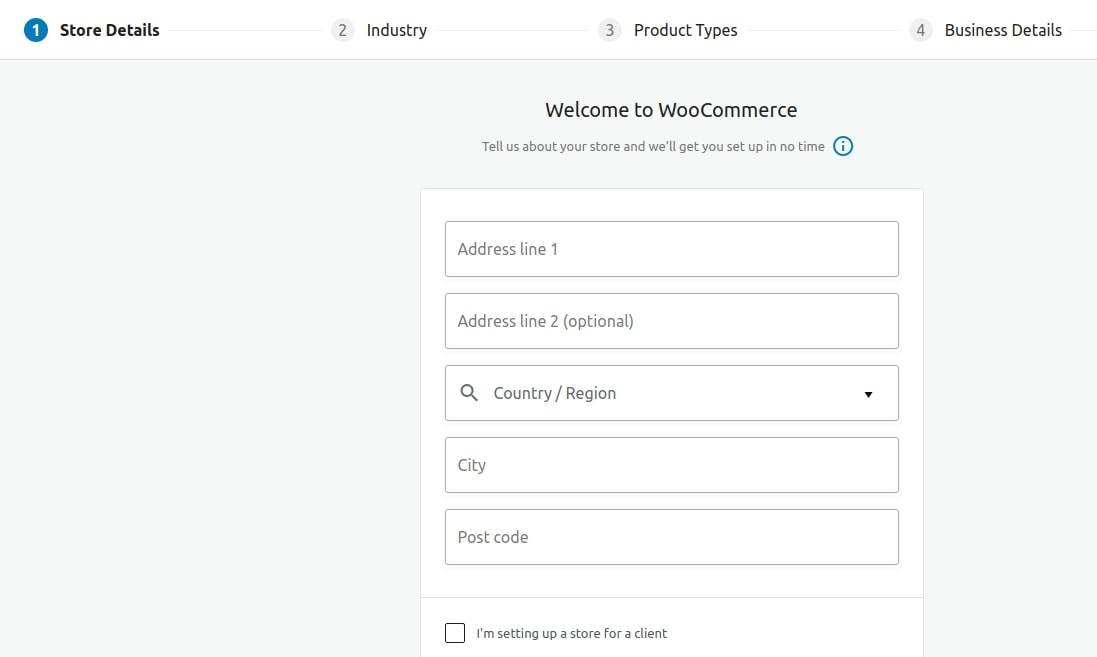
Te konfiguracje obejmują:
- Lokalizacja sklepu, waluta i typ produktu.
- Następnie musisz wybrać metodę płatności. Jeśli Twoja metoda płatności jest niedostępna, możesz pominąć ten krok i dodać metodę płatności później.
- Po wybraniu metody płatności WooCommerce poprosi o wybranie metody wysyłki.
- Na koniec kreator instalacji poprosi o zainstalowanie niektórych zalecanych usług. Jeśli potrzebujesz pomocy, możesz je zainstalować lub pominąć ten krok.
Jak wspomniałem wcześniej, funkcje muszą zostać rozszerzone, aby dodać typ produktu, który nie jest dostępny w magazynie WooCommerce. Po zainstalowaniu WooCommerce i wykonaniu wszystkich niezbędnych kroków, musisz dodać produkty. W tym przypadku są to wydarzenia. Zobaczmy jak.

Krok 2: Instalacja Event Tickets Manager dla WooCommerce
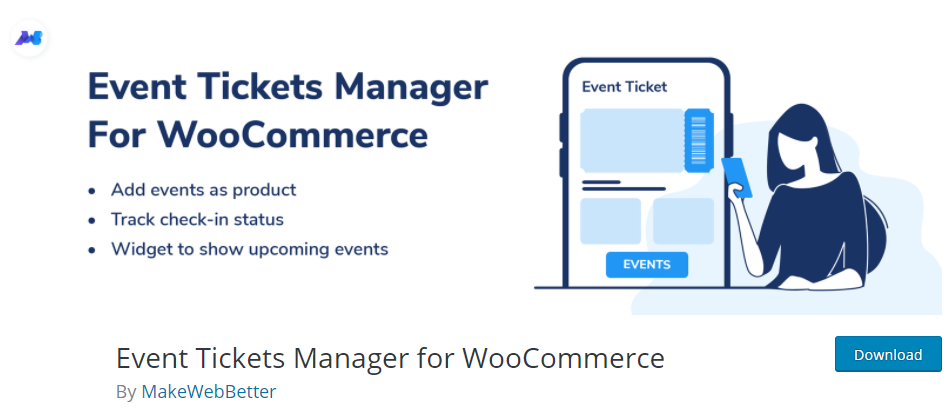
Domyślnie WooCommerce nie ma funkcji dodawania wydarzeń jako produktów. Ale zawsze możemy skorzystać z wtyczek, aby uzyskać nasze wtyczki. Więc po zainstalowaniu WooCommerce następnym krokiem jest zainstalowanie wtyczki o nazwie Event Tickets Manager For WooCommerce.
Musisz użyć tego samego procesu, aby zainstalować ten, którego użyłeś do zainstalowania WooCommerce, lub możesz bezpośrednio odwiedzić WordPress.org, pobrać wtyczkę i ją aktywować.
Czy to nie było proste?
Zainstalowanie jego wtyczki otworzy Twoje trasy do sprzedaży wydarzeń ze sklepu WooCommerce. Dlatego naszym następnym krokiem jest dodanie swojego występu do sprzedaży biletów online.
Krok 3: Dodawanie wydarzeń do sklepu WooCommerce
Jak każdy inny produkt, musisz dodać wydarzenia jako produkty, jeśli chcesz je sprzedawać. Prześledź następujące kroki, aby dodać wydarzenia w swoim sklepie WooCommerce:
- Odwiedź stronę Produkty → Dodaj nowy, aby przesłać swój pierwszy koncert.
- Po odwiedzeniu strony przewiń w dół do sekcji pola danych produktu.
- Musisz wybrać Zdarzenia jako typ produktu z menu rozwijanego.
- Na koniec musisz zacząć wypełniać wymagane dane.
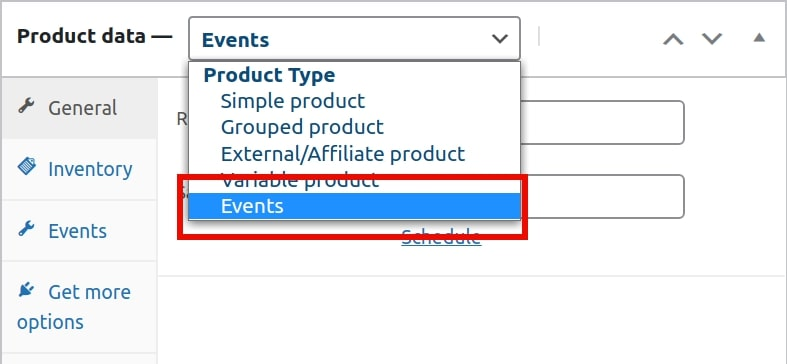
Produkty oparte na wydarzeniach wymagają od dostawców podania pewnych istotnych informacji przed rozpoczęciem koncertu. Wydarzenia te obejmują:
1. Cena
Sprzedawca musi podać cenę biletów na Twój koncert. W sekcji cen znajdziesz dwa pola: Cena regularna i Cena sprzedaży; jeśli bilety są ze zniżką, musisz wpisać wydatki w obu tych polach. Możesz pozostawić pole Cena sprzedaży puste, jeśli nie ma dostępnego rabatu.
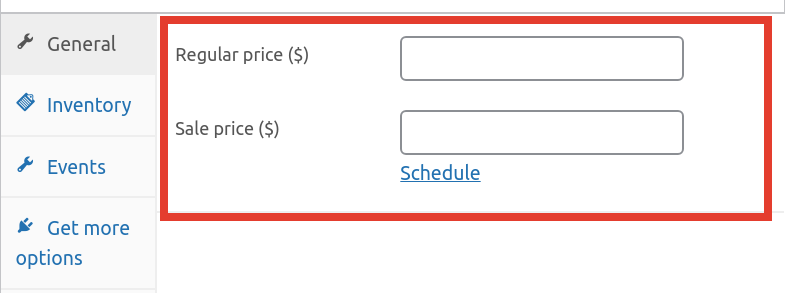
Klikając poniższy przycisk Zaplanuj, możesz ustalić datę rozpoczęcia i zakończenia sprzedaży. Dzięki temu możesz zbudować wśród swoich klientów poczucie pilności.
2. Data i godzina
Wybierz kartę Wydarzenia w polu produktu, a znajdziesz kilka ważnych informacji do uzupełnienia, takich jak data rozpoczęcia i zakończenia oraz terminy wydarzenia.
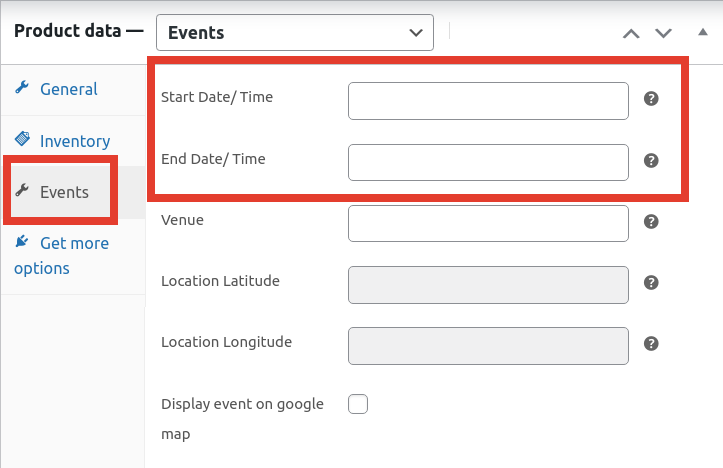
Sprzedawca musi podać publiczności datę i godzinę koncertu.
3. Lokalizacja
Jeśli zapraszasz ludzi na wydarzenie, nie możesz ukryć lokalizacji. Dlatego menedżer Event Tickets prosi sprzedawcę o podanie lokalizacji wydarzenia. Sprzedawca musi podać dokładny adres lokalizacji, a wtyczka automatycznie wygeneruje długość i szerokość geograficzną związaną z lokalizacją.
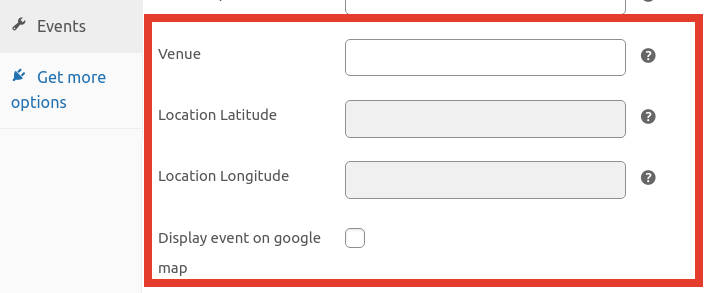
Możesz również wyświetlić lokalizację koncertu na stronie produktu, klikając pole wyboru obok „Wyświetl wydarzenie na mapie Google”. Wtyczka oferuje integrację z Google Maps, która pozwala sprzedawcom pokazywać na żywo lokalizację wydarzenia za pomocą widżetu.
Krok 4: Konfiguracja ustawień biletu
Kiedy klienci odwiedzają Twój sklep i rezerwują miejsce na Twoim koncercie, otrzymują bilety w wiadomości e-mail. Wtyczka WooCommerce ma kilka ustawień, które musisz skonfigurować, aby goście otrzymywali prawidłowe wiadomości e-mail.
Menedżer biletów na wydarzenia umożliwia modyfikowanie tematu i treści wiadomości e-mail wysyłanych do klientów za każdym razem, gdy kupują oni Twój sklep WooCommerce. Klienci mogą znaleźć ustawienia biletów na stronie MakeWebBetter → Event Tickets Manager For WooCommerce, a na koniec kliknąć kartę Ustawienia biletów.
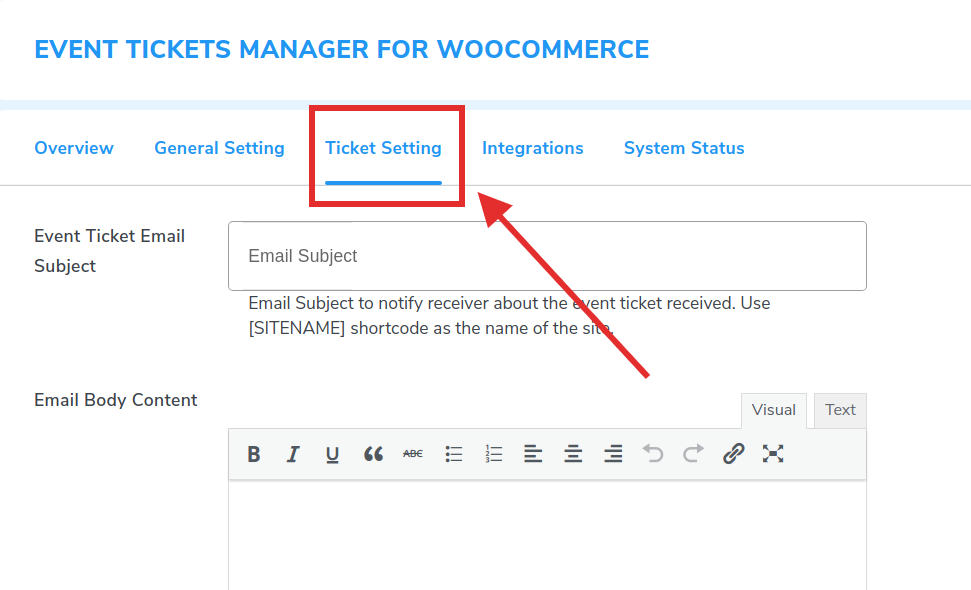
W zakładce Ustawienia biletów znajdziesz opcje:
- Edytuj wiersz tematu wiadomości e-mail i automatycznie wysyłaj go, gdy klient kupi bilet.
- Znajdziesz również edytor, który pozwala edytować treść wiadomości e-mail. Dzięki temu możesz tworzyć spersonalizowane treści w mgnieniu oka.
- Masz również opcję, która pozwala sprzedawcom przesłać obraz używany jako logo w szablonie wiadomości e-mail.
Po skonfigurowaniu e-maili nie zapomnij zapisać ustawień.
Krok 5: Pokaż lokalizację swojego koncertu na żywo
Uwielbiam Event Tickets Manager dla WooCommerce i pokazuję lokalizację koncertów na żywo. Nie chcemy, aby nasi uczestnicy zgubili się lub mieli problem ze znalezieniem dokładnej lokalizacji wydarzenia. Dlatego wtyczka ma funkcję, która pokazuje na żywo lokalizację Twoich koncertów na stronach produktów.
Ten system zarządzania wydarzeniami WooCommerce oferuje integrację z Google. Sprzedawca musi wygenerować klucz API, a później zaktualizować klucz na stronie MakeWebBetter → Event Tickets Manager dla WooCommerce → Integracje.
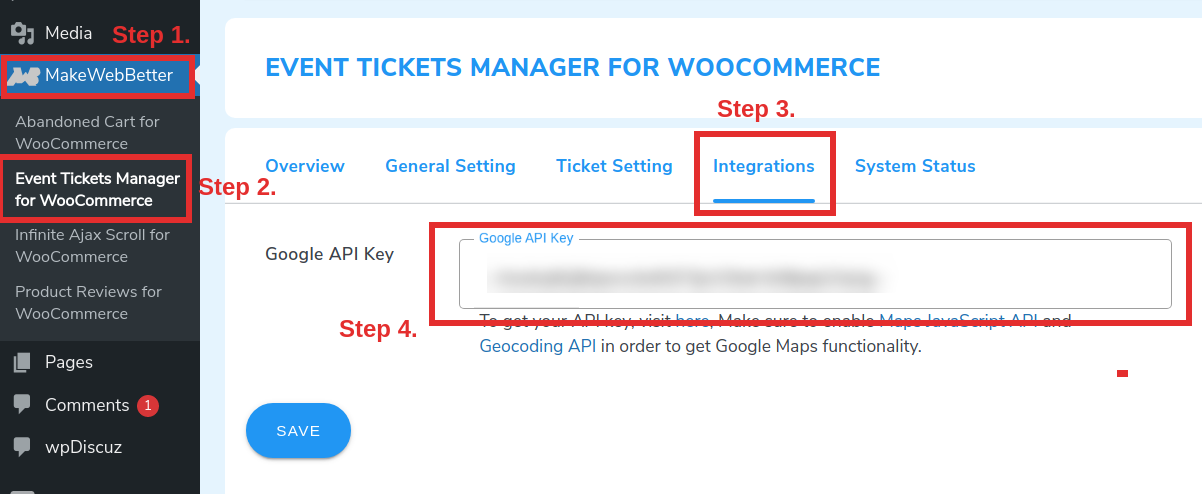
Po wprowadzeniu klucza API przejdź na stronę edycji produktu strony i wprowadź lokalizację, wykonując czynności wymienione powyżej w kroku 3.
W związku z tym zobaczysz lokalizację swoich koncertów na żywo na stronie produktu w widżecie.
Krok 6: Zarządzanie zapasami biletów
Jeśli znasz zarządzanie zapasami WooCommerce, będziesz wiedział, że platforma eCommerce zapewnia opcję wprowadzenia ilości zapasów dla każdego produktu.
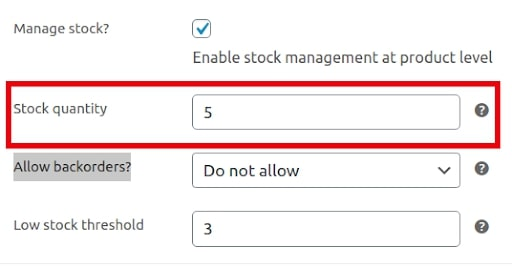
W takim przypadku stan magazynowy określa liczbę dostępnych miejsc na wydarzenie. Możesz także ustawić próg niskiego stanu magazynowego i wykorzystać poczucie pilności sprzedaży biletów.
Aby uzyskać szybki przegląd wszystkich rzeczy, możesz zajrzeć do dokumentacji wtyczki i łatwo wykonać wszystkie kroki.
Niech przyjęcie się zacznie!
To wszystko, jak możesz sprzedać swój pierwszy koncert w WooCommerce. Czy to nie było łatwe?
Event Tickets Manager dla WooCommerce to rozszerzenie, które ma wszystko. Od sprzedaży biletów odbiorcom po zarządzanie sprzedażą w Twoim sklepie. Rzeczywiście, jest to kompletne rozwiązanie do zarządzania wydarzeniami, które automatyzuje większość działań marketingowych i pozwala skupić się na wielkim dniu.
To rozszerzenie WooCommerce upraszcza bardzo złożone zadanie zarządzania zdarzeniami i pozwala koordynować i planować wszystkie szczegóły. Mam nadzieję, że ten artykuł był pomocny i dał ci pomysł na wykorzystanie przereklamowanej platformy do sprzedaży bardzo niedocenianego produktu z mocą eCommerce.
Nie zapomnij zaprosić nas na swój pierwszy koncert!
Autor bio- Himanshu Rauthan jest przedsiębiorcą, współzałożycielem MakeWebBetter, BotMyWork i dyrektorem CEDCOSS Technologies. W swojej karierze nosił wiele kapeluszy – programista, badacz, pisarz i strateg. Dzięki temu ma wyjątkową umiejętność zarządzania multidyscyplinarnymi projektami i radzenia sobie ze złożonymi wyzwaniami. Pasjonuje się budowaniem i skalowaniem rozwoju eCommerce.
Adres e-mail powiązany z kontem Gravatar- himanshurauthan@cedcoss.com
URL profilu na Twitterze
Adres URL profilu LinkedIn
